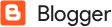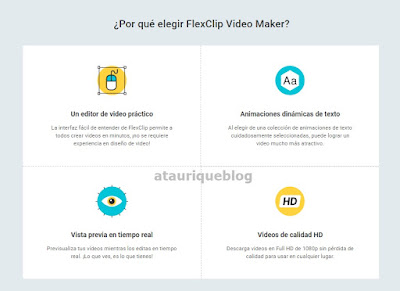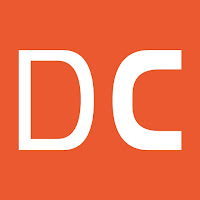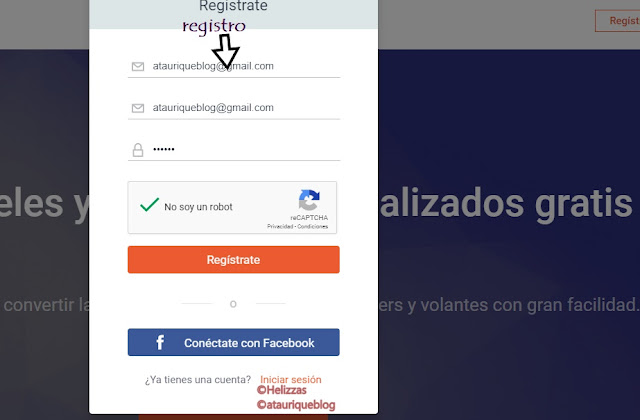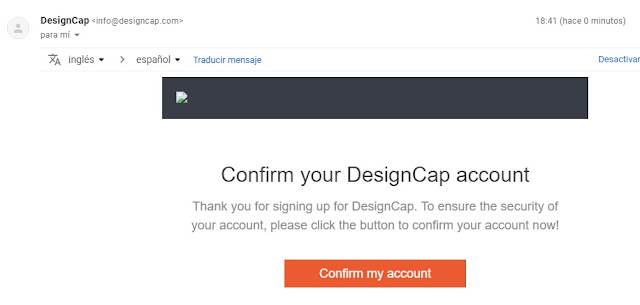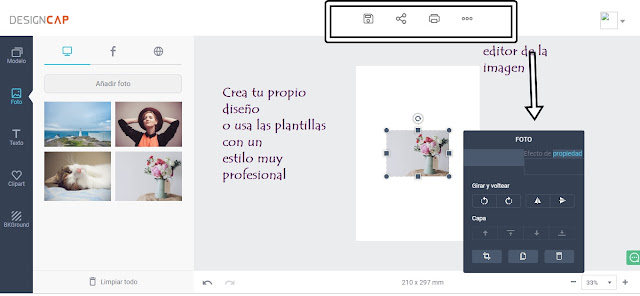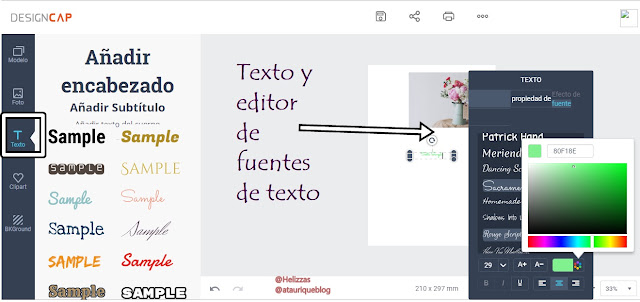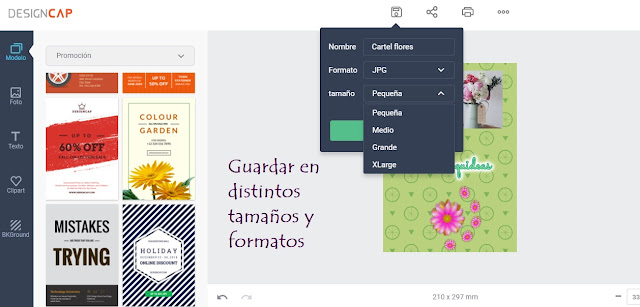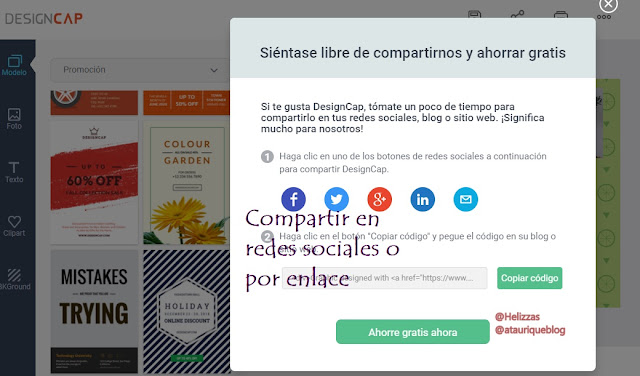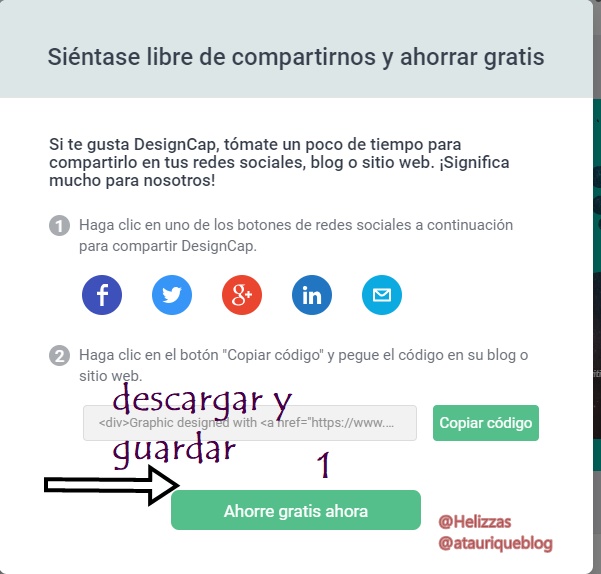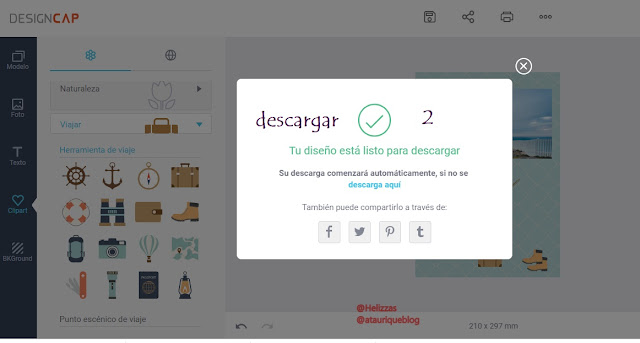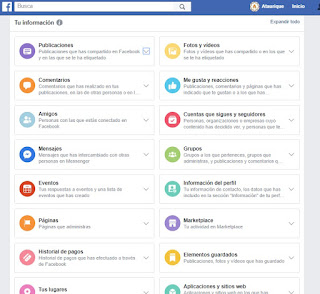DesignCap
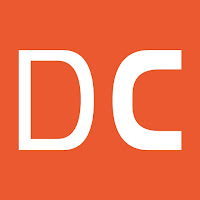 |
| Icono del programa |
Una herramienta web para realizar diseños de carteles o folletos informativos con un aspecto muy profesional,DesignCap te dejo el enlace para que puedas entrar directamente en la página y comiences a diseñar, para la descarga yo he tenido problemas y aunque dice que es totalmente gratuito una vez descargado no he podido visualizarlo ,siempre queda hacer una captura de pantalla y el recorte ,es una pena porque hay otras webs que dejan la descarga, puede que sea un fallo puntual.
Tampoco he podido compartirla en las redes sociales por algún fallo, le daré tiempo y volveré a probarla a ver si es algo momentáneo.
La presentación que me han hecho de ella es la siguiente:
Algunas de sus características principales:
* Cientos de plantillas diseñadas profesionalmente.
* Miles de fotografías, imágenes prediseñadas, formas, fuentes y orígenes.
* Características totalmente personalizable.
* Completamente libre de usar. (¿?)
* Localizado a 7 idiomas: inglés, alemán, español, japonés, portugués, francés, chino. Comparto las capturas por si te interesa investigar un poco sobre ella.
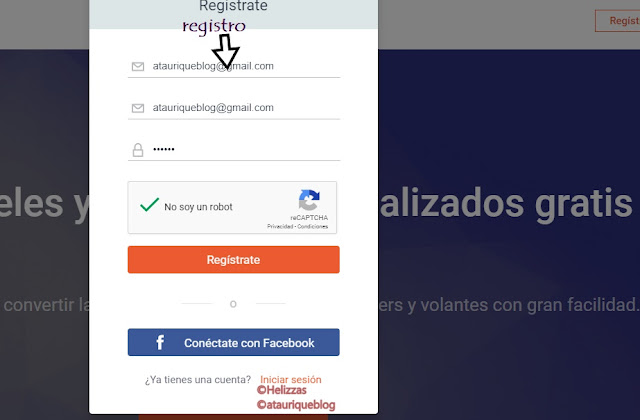 |
| Registro en Página |
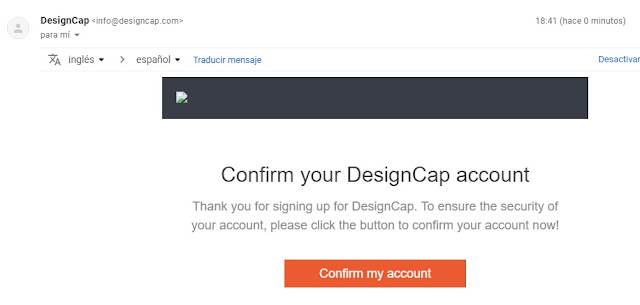 |
| Confirmar el correo |
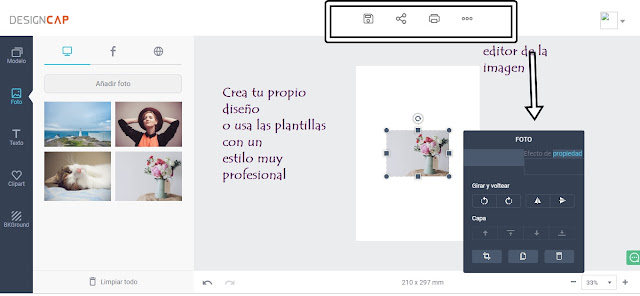 |
| Añadir imagenes |
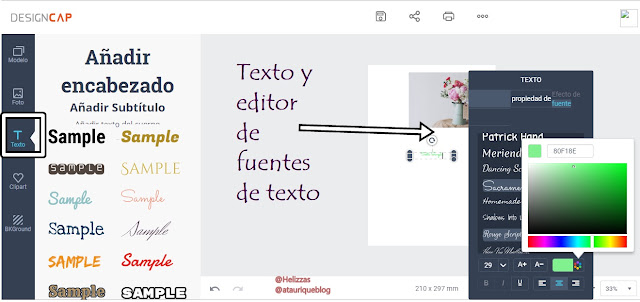 |
| Texto y editor |
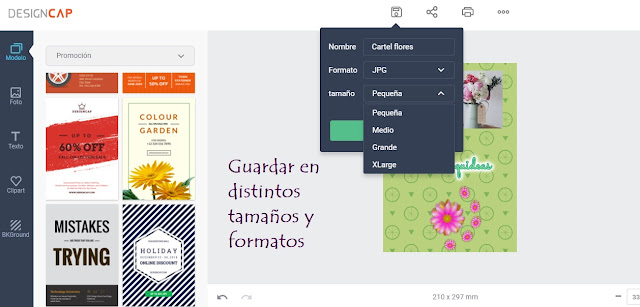 |
| Guardar en distintos tamaños |
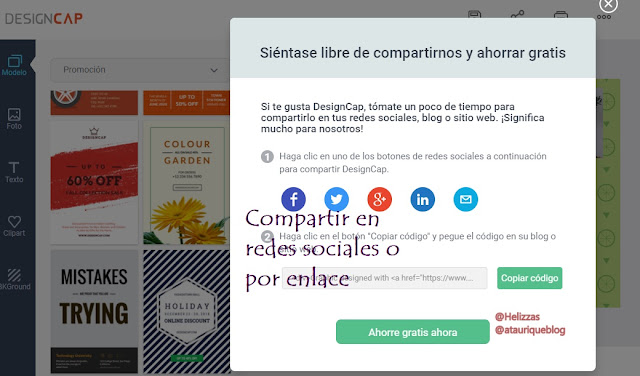 |
| Compartir en redes sociales |
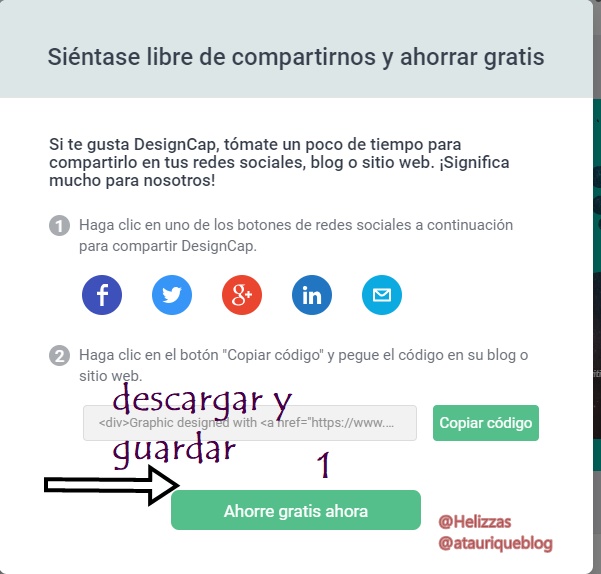 |
| Descargar y guardar |
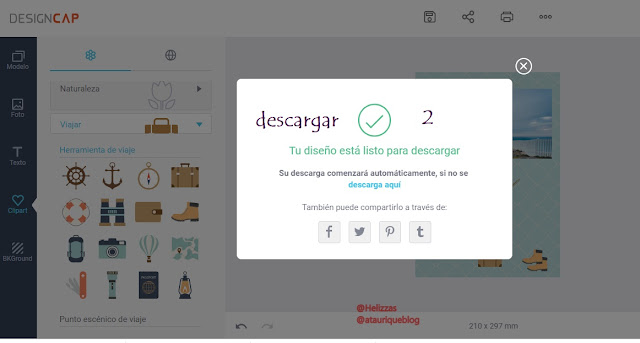 |
| Descargar y compartir |
Si tengo que comparara es mucho mejor DesignEvo muy parecido pero que no me hadado problemas a la hora de descargar y que genera logos y como no CANVA que genera carteles de mucha calidad.









 Para crear exámenes o cuestionarios una muy buena opción es Google Forms puedes crear y compartir formularios de encuestas ,preguntas con opciones de respuestas desplegables y todo lo que quieras para interactuar con otras personas , el documento se comparte o envía al correo o en el caso de encuestas se pueden recoger también a través de las redes sociales Twitter y Facebook.
Para crear exámenes o cuestionarios una muy buena opción es Google Forms puedes crear y compartir formularios de encuestas ,preguntas con opciones de respuestas desplegables y todo lo que quieras para interactuar con otras personas , el documento se comparte o envía al correo o en el caso de encuestas se pueden recoger también a través de las redes sociales Twitter y Facebook.